Как на Андроиде восстановить Гугл аккаунт по номеру телефона или электронной почте
Главная » FAQ
FAQСергей Семичёв02.2к.
Как восстановить аккаунт Гугл на Андроиде: воспользоваться привязанными устройствами, номером телефона или другой электронной почтой. Если к учетной записи не были прикреплены другие формы связи, восстановить практически невозможно.
Содержание
- Как восстановить
- Другие устройства
- Электронная почта
- Номер телефона
- Восстановление без email и телефона
- Восстановление без почтового ящика
Как восстановить
Единственный официальный способ, как на телефоне восстановить учетную запись Гугл — воспользоваться формой обратной связи. Через нее получают код для возвращения доступа к профилю с помощью:
- письма на электронный ящик;
- звонка или СМС на контактный телефон;
- отправки оповещения на другое, привязанное к учетной записи, устройство.

Перед сменой номера или почты, обязательно укажите новые данные в настройках профиля Google.
Другие устройства
Все устройства, подключенные к одной учетной записи, связаны между собой, что помогает с возвращением доступа к профилю:
- Укажите мейл. В следующем окне щелкните по «Забыли пароль?».
- На любой другой девайс, подключенный к текущему профилю, придет оповещение. Тапните по «Да».
- Доступ к учетке будет предоставлен автоматически.
В этом случае менять комбинацию не понадобится.
Электронная почта
Наличие резервного электронного ящика выступает подтверждением принадлежности Google-аккаунта:
- Повторите авторизацию, а затем щелкните по «Забыли пароль?».
- Клацните по «Другой способ» в окне с подтверждением с помощью другого гаджета.

- Следом появится оповещение об отправке письма с кодом подтверждения на указанный адрес.
- Зайдите в указанный ящик, скопируйте оттуда код, вставьте его в соответствующее поле и жмите «Далее».
- Смените секретную комбинацию — должна быть не менее 8 символов.
- Согласитесь с политикой конфиденциальности и подключением резервного копирования.
У пользователя должен быть доступ и к резервному мейлу.
Номер телефона
Когда у пользователя нет привязанной резервной почты, других девайсов или они находятся в другом месте, подойдет вариант восстановления Гугл аккаунта по номеру телефона:
- Снова попробуйте авторизоваться и щелкните по «Забыли пароль?».
- Если появится предложение использовать девайс, щелкните по «Другой способ», повторите это для восстановления по электронному ящику.
- Выберите способ получения кода проверки: по SMS или звонок оператора.

- Введите 6-значный код восстановления.
- Придумайте новую комбинацию, согласитесь с условиями работы сервиса и прочего.
Если у юзера нет доступа к указанному ранее мобильному, придется воспользоваться другими устройствами или Email.
Восстановление без email и телефона
Поисковый гигант не восстанавливает учетки, без связанного с ними номера или почты. Как это выглядит на практике:
- При входе в Google-аккаунт укажите email и тапните далее. На следующей странице появится предложение ввести секретную комбинацию, щелкните по «Забыли пароль?» в левом нижнем углу.
- Появится уведомление, что не удалось установить принадлежность аккаунта к конкретному пользователю. С помощью браузера перейдите по ссылке, предложенной ниже — https://g.co/recover.
- Снова введите электронную почту. На следующей странице укажите последний запомнившийся пароль для входа в учетную запись.
 При неверном вводе комбинации снова появится уведомление о неудачной попытке входа. Повторите операцию снова.
При неверном вводе комбинации снова появится уведомление о неудачной попытке входа. Повторите операцию снова.
Без правильной последовательности, вернуть доступ к такому профилю не получится.
Попробуйте вводить комбинации, которые используете для других учеток или проверьте наличие правильной в списке «Сохраненных паролей», доступном в браузере.
Восстановление без почтового ящика
Забыть можно не только секретную последовательность символов, но и сам эмейл. В таком случае:
- В начале авторизации тапните по «Забыли адрес электронной почты?».
- Укажите подключенный к ней телефон или другой мейл и щелкните «Далее».
- Введите имя и фамилию, использованную при регистрации учетной записи.
- В следующем окне подтвердите отправку сообщения с кодом для восстановления профиля.
- Скопируйте и вставьте секретную комбинацию.
- Выберите аккаунт среди предложенных.

- Теперь закончите с авторизацией и примите условия компании.
Чтобы предотвратить подобные ситуации в будущем, пользуйтесь менеджерами данных.
Доступ к Google-аккаунту возможно вернуть забыв как пароль, так и адрес почты. Однако, к учетке должен быть привязан другой девайс, резервный эмейл и/или мобильный номер.
Сергей Семичёв
Автор сайта
Задать вопрос
Оцените статью
Поделиться:Содержание
- Как восстановить
- Другие устройства
- Электронная почта
- Номер телефона
- Восстановление без email и телефона
- Восстановление без почтового ящика
2 способа и зачем это нужно
Большая часть мобильных устройств, произведенных не Apple, работает на базе ОС Android. Разработкой этой ОС занимается крупная американская компания Google, которая активно внедряет в Android свои сервисы, такие как YouTube, Play Market и Drive. Увы, перечисленные сервисы не работают без аккаунта Google, для регистрации которого нужно вводить номер телефона. Однако в этом гайде мы расскажем, как обойти это ограничение и создать аккаунт Гугл без номера телефона.
Однако в этом гайде мы расскажем, как обойти это ограничение и создать аккаунт Гугл без номера телефона.
СОДЕРЖАНИЕ СТАТЬИ:
Почему Google спрашивает номер
Это действительно интересный вопрос, который возникает у пользователей при создании аккаунта. Большинство веб-сервисов никогда не спрашивают номер телефона. Вместо этого сайты просят от пользователей ввести адрес электронной почты, а после подтвердить ее через код или ссылку. Так вот, этот способ идентификации не особо удобен при регистрации учетной записи Google.
Дело в том, что большинство пользователей, которые только создают аккаунт Google, еще не имеют электронной почты, а потому им нечего вводить в соответствующее поле.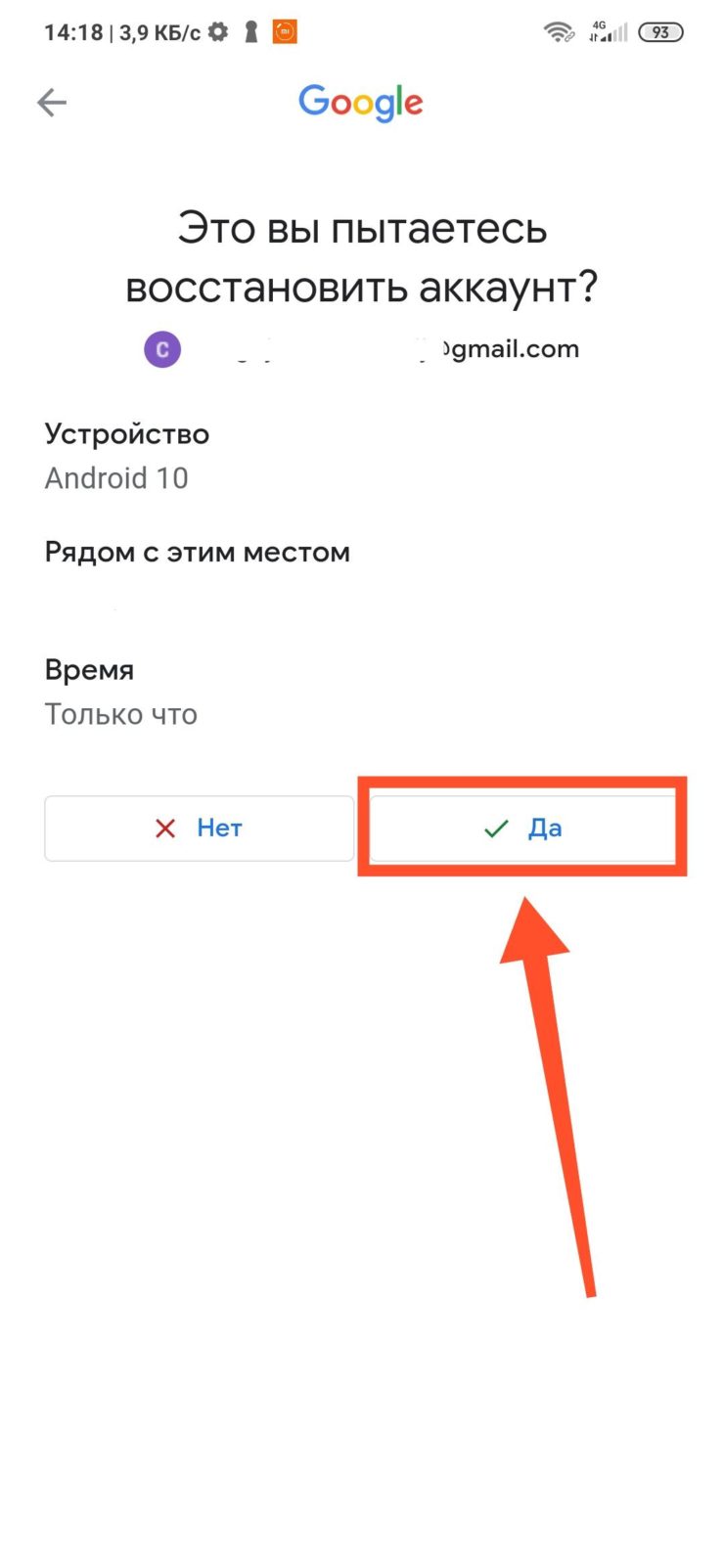 Поэтому номер телефона – это единственный способ идентифицировать пользователя, а также сократить количество повторяющихся аккаунтов. Кроме того. Благодаря номеру телефона в будущем пользователь сможет восстановить доступ к своему аккаунту.
Поэтому номер телефона – это единственный способ идентифицировать пользователя, а также сократить количество повторяющихся аккаунтов. Кроме того. Благодаря номеру телефона в будущем пользователь сможет восстановить доступ к своему аккаунту.
Как обойти это требование
Тем не менее, далеко не всем людям нравится обязательно поле с вводом контакта, которое нужно вводить при регистрации. Одни люди просто не хотят давать свои данные, а другие не имеют лишних номеров для привязки. К сожалению, не существует универсального способа решить проблему. Однако иногда в работе окна регистрации происходит сбой и пользователям удается обойти ввод телефонного номера.
Создание через ПК
Чаще всего этот баг проявляется на компьютере. Автор так и не выявил закономерность и список факторов, которые влияют на появление окна ввода телефона. Поэтому если перечисленные ниже способы не помогут, то попробуйте создать аккаунт через несколько часов, а также сменить страны через VPN:
- Откройте сайт Google.

- Нажмите на кнопку «Войти» в правом верхнем углу.
- Кликните по кнопке «Создать аккаунт».
- Укажите, что аккаунт будет создаваться для бизнеса. Так больше шансов, что система пропустит без лишних вопросов.
- Введите имя пользователя и пароль.
- Укажите прочие сведения.
- Завершите регистрацию.
Если попытка провалится и сервис запросит номер, то можете немного схитрить и указать виртуальный телефон, коих в сети предостаточно.
Работает это примерно следующим образом:
- Откройте сайт с базой виртуальных контактов. Может подойти и бесплатный вариант.
- Кликните по первому найденному результату. Откроется страница с сообщениями, пришедшими на этот телефон.
- Откройте страницу регистрации аккаунта и введите данные из второго пункта. Гугл отправит СМС-сообщение на указанный контакт.
- СМС появится на сайте с виртуальной базой. Дождитесь его, скопируйте, а после вставьте в соответствующее поле на странице Google.

- Завершите создание учетной записи.
Создание через Android
Если под рукой нет компьютера, то это не беда. Практически все смартфоны поддерживают возможность регистрации нового Google-аккаунта. Правда на мобильных устройствах практически никогда не удается создать профиль без номера телефона, поэтому рекомендуем сразу переходить ко второму способу с выбором виртуального контакта, о котором было рассказано выше. Алгоритм регистрации профиля представлен ниже:
- Откройте настройки.
- Перейдите в раздел «Google» или «Учетные записи».
- Нажмите на кнопку «Создать». Обычно она помечена значком «плюсика».
- Введите требуемые поля.
- При указании номера откройте сайт с виртуальными контактами и скопируйте любой из них.
- Вставьте контакт в соответствующее поле, а после дождитесь СМС и после вставьте его для подтверждения регистрации.
Почему стоит привязывать номер
Несмотря на то, что при создании профиля пользователи могут обойти столь важное требование, автор категорически не рекомендует так делать.

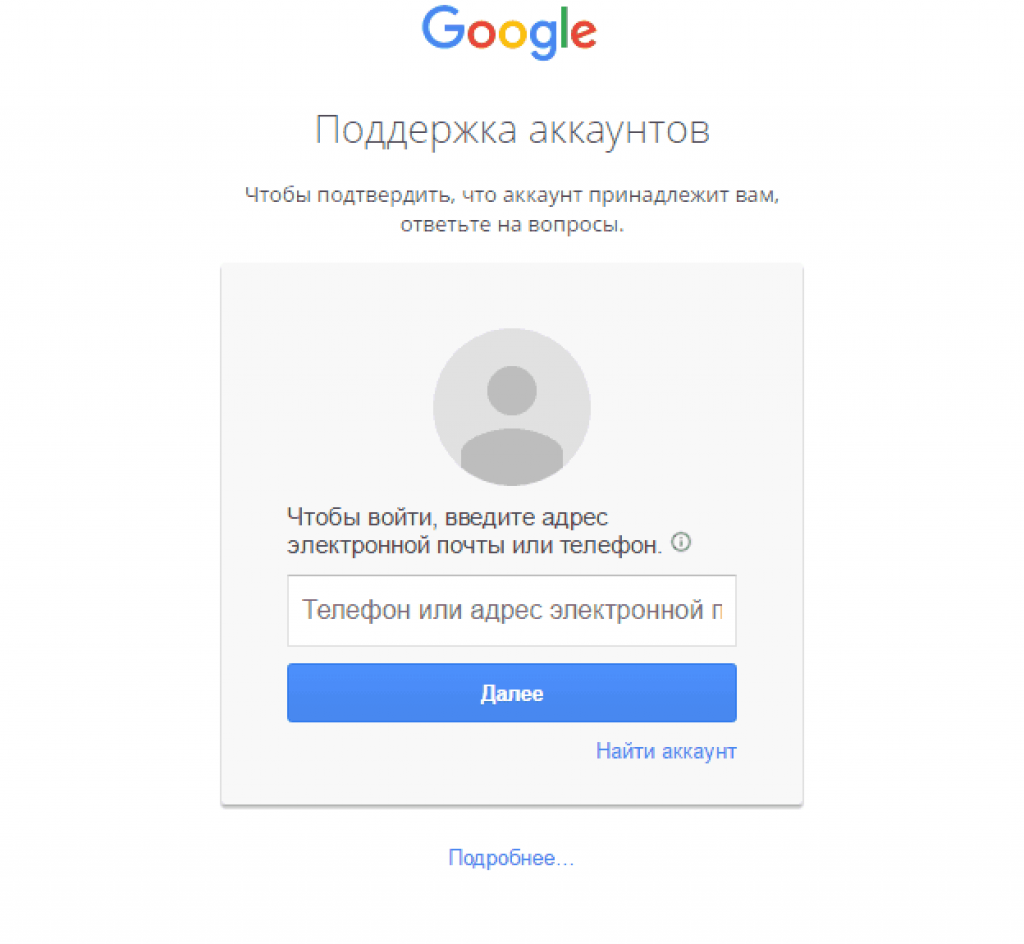

 При неверном вводе комбинации снова появится уведомление о неудачной попытке входа. Повторите операцию снова.
При неверном вводе комбинации снова появится уведомление о неудачной попытке входа. Повторите операцию снова.
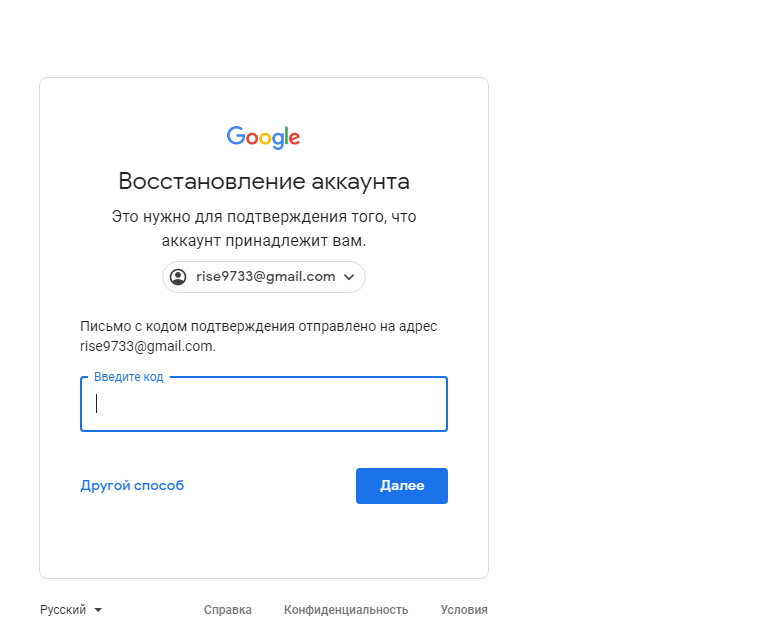

Ваш комментарий будет первым